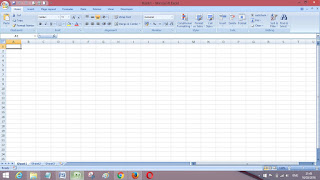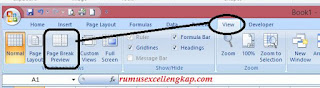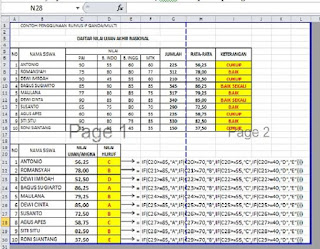Sebenarnya bukan itu yang menjadi fokus kita kali, coba anda lihat, program Ms.Word tampilan lembar kerjanya jelas yaitu berupa lembaran-lembaran se ukuran kertas, Ms Powerpoint, berupa slide atau text box, namun di Microsoft excel, ada ngga’ tampilan ini halaman 1, halaman 2 dan seterusnya, semuanya berupa kotak-kotak dan begitu luas.
Dengan bentuk lembar kerja semacam itu, jika kita tidak mengaturnya terlebih dahulu, maka saat mau mencetak kadang kita binggung, kita juga ngga’ tahu sudah berapa halaman data yang kita kelola.
So….pada kesempatan yang baik ini rumus excel lengkap ingin berbagi pengetahuan tentang Trik memunculkan nomor halaman pada program microsoft excel sehingga jelas bagi kita halaman mana yang mau diprint, atau udah banyak halaman yang udah kita kerjakan.
Trus…bagaimana cara agar halaman itu muncul??
Ikuti tutorialnya berikut.
Cara memunculkan nomor halaman pada program Microsoft Excel
Lembar kerja pada excel sering disebut Sheet atau Worksheet yang terdiri ddari kolom dan baris dengan jumlah yang sangat banyak, sehingga nampak pada tampilan awal membuka program excel lembar kerjanya luas, tidak ada tanda atau batas kertas.
Secara umum tampilan awal membuka program excel sebagai berikut.
Tampilan dokumen excel di atas nampak belum terlihat tanda atau keterangan halaman, sehinga kita belum tahu berapa jumlah halaman yang ada di sheet ini.
Jadi,, Untuk menampilkan halaman pada Microsoft excel 2010 adalah:
Buka dokumen excel yang mau kita tampilkan halamannya
Klik menu View
Klik Page Break Preview
Untuk lebih jelas lihat gambar berikut
Lihat hasilnya pada dokumen excel anda, akan Nampak seperti gambar berikut
Perhatikan gambar di atas. Nampak tulisan Page 1 dan page 2, artinya dokumen yang anda kelola ada 2 halaman.
Jika ingin mengembalikan tampilan ke bentuk normal seperti awal, anda tinggal klik normal pada menu view, maka tampilan akan normal kembali, tulisan page 1 dan page 2 tidak akan nampak lagi namun sebagai gantinya akan di tampilkan garis batas kertas.
Memunculkan Nomor Halaman dengan mengatur ukuran kertas yang digunakan
Selanjutnya adalah, apakah ukuran halaman yang tampil itu sesuai dengan ukuran kertas yang kita gunakan? Jika tidak bagaimana pengaturannya?
Jika ukuran halaman tidak sesuai dengan ukuran kertas yang anda inginkan maka langkah berikutnya adalah mengatur jarak margin dan ukuran kertas yang ada di page layout atau dengan masuk ke print preview dengan cara klik File/office button >> Print >> Page setup. Pada tampilan itu aturlah ukuran margin dan ukuran kertas yang diinginkan
Bagaimana mudah bukan??,silahkan di coba, jika terdapat kesulitan silahkan beri komentarnya
Sekian dulu tutorial tentang Trik memunculkan nomor halaman pada Microsoft excel 2010, semoga bermanfaat.